ExifTool adalah editor metadata sumber terbuka dan lintas platform
- Kategori: Perangkat Lunak
Metadata berguna dalam banyak hal, misalnya dalam hal penelusuran atau representasi data. Jenis yang populer adalah data exif yang terkait dengan foto.

Ini digunakan untuk semua jenis tujuan. Fotografer menggunakannya untuk memeriksa berbagai karakteristik foto, mis. pembuatan dan model kamera, apertur atau ISO.
Tapi itu bukan satu-satunya jenis metadata. Anda dapat menggunakan tag ID3 untuk file musik Anda misalnya. Demikian pula, dokumen, video, atau gambar yang Anda buat mengandung bentuk metadata lainnya. Klik kanan pada file dan pilih Properties> Details di Windows. Data yang Anda lihat akan berbeda, tetapi Anda harus tahu bahwa metadata dapat berisi data yang dapat diidentifikasi secara pribadi seperti garis lintang dan bujur (lokasi GPS), tanggal dibuat / diubah, atau nama penulis.
Anda dapat mengedit atau menghapus metadata dengan bantuan program seperti ExifTool oleh Phil Harvey. Ini adalah aplikasi baris perintah (secara teknis skrip). Unduh arsip; itu berisi file yang dapat dieksekusi. Jangan menjalankannya. Sebagai gantinya, seret dan jatuhkan file atau folder di dalamnya menggunakan Explorer. Ini akan membuka jendela perintah yang menampilkan metadata file.
Cara alternatif untuk menggunakannya adalah dengan mengganti namanya dari exiftool (-k) .exe menjadi exiftool.exe. Letakkan di dalam folder yang merupakan jalur sistem sehingga Anda dapat menjalankannya dengan lebih mudah dari prompt perintah; mode ini memungkinkan Anda untuk menggunakan semua fitur dalam aplikasi, jadi inilah yang akan kami gunakan di sini. Saat Anda ingin menggunakannya, buka jendela perintah, seret dan lepas exiftool.exe ke jendela untuk menjalankannya dari lokasinya. Metode ini juga dapat digunakan untuk menambahkan jalur gambar dengan cepat. Ulangi langkah-langkahnya, tambahkan spasi setelah 'exiftool', lalu jatuhkan gambar ke jendela sebelum menekan Enter.
Lihat dua tangkapan layar ini. Mereka berisi banyak metadata hanya dari satu foto yang saya ambil saat liburan tahun lalu.

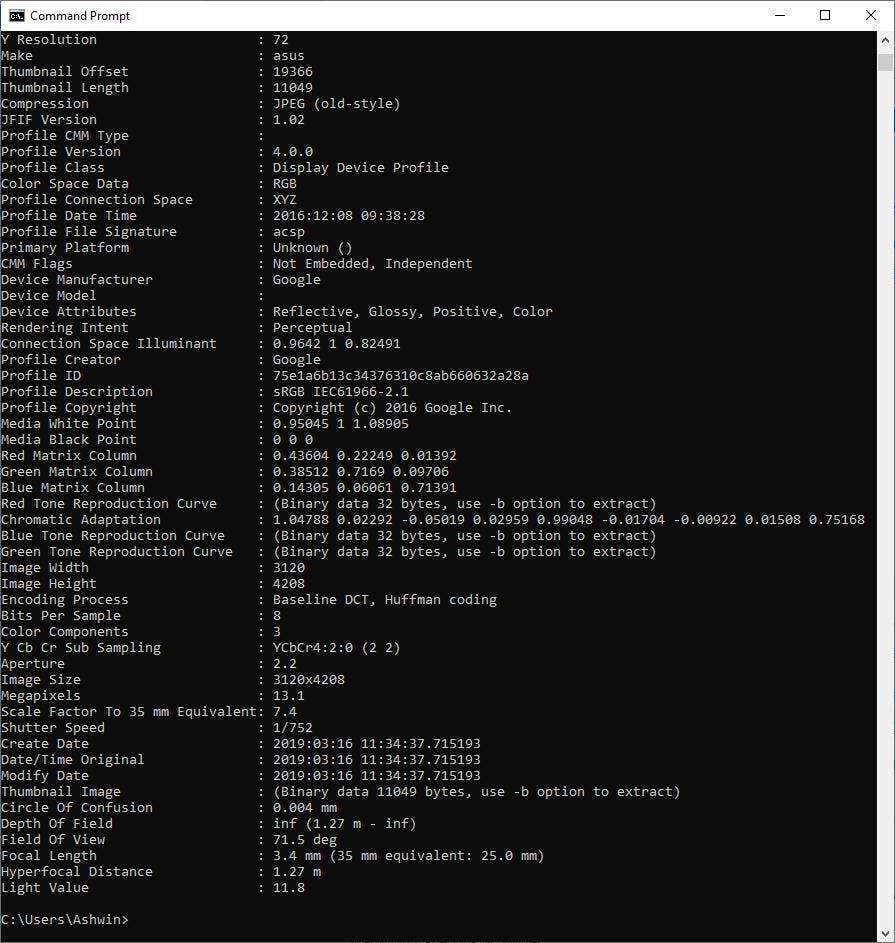
Data GPS tidak ditampilkan karena saya memilih untuk tidak memasukkannya, tetapi Anda dapat mengetahui dari gambar bahwa itu diambil pada perangkat ASUS dengan nomor model X00TD, yaitu Zenfone Max Pro M1. ID pembuat profil adalah Google, karena saya menggunakan aplikasi Google Kamera untuk mengambil gambar. Ada banyak informasi lain (Megapiksel, bukaan, ISO, kecepatan rana, waktu resolusi pengambilan foto) yang disematkan di dalam gambar.
Mengapa ini penting? Katakanlah misalnya, Anda memotret di rumah Anda dan mengunggahnya ke internet. Jika Anda belum menghapus metadata sebelum mengupload ke layanan, atau jika layanan tidak menghapus metadata secara otomatis, orang lain mungkin melihat metadata yang dapat mengungkapkan informasi yang tidak Anda inginkan untuk tersedia.

Bagaimana cara menghapus, mengedit, atau mengekstrak data exif menggunakan Exiftool?
Menghapus metadata
Anda memiliki dua opsi untuk menghapus data exif dari file.
exiftool -exif: all = image.jpg

Ini memberi tahu ExifTool untuk menghapus semua tag exif (dapat diidentifikasi secara pribadi) dari metadata gambar. Program tidak mengubah file aslinya. Sebaliknya, itu membuat salinannya dengan metadata yang dimodifikasi, yang dapat berguna untuk dibagikan secara online. File asli diubah namanya menjadi image.jpg_original.
Alternatifnya, gunakan perintah berikut.
exiftool -all = image.jpg

Ini akan menghapus lebih banyak tag (XMP). File yang dihasilkan akan tetap memiliki properti biasa dari sebuah file (ukuran, nama, tanggal dibuat, dll).
Mengedit tag
Mengedit data exif cukup mudah. Ketik exiftool diikuti dengan atribut yang ingin Anda ubah menggunakan sintaks berikut.
exiftool -attribute = edit gambar.jpg
Katakanlah kita ingin menambahkan sesuatu ke gambar, exiftool -Comment = 'This is androideity.com' image.jpg. Ini akan menambahkan atribut yang disebut 'Komentar' dan nilainya adalah This is androideity.com.

Bagaimana cara kami menghapus exifdata? Mari kita gunakan tag komentar sebagai contoh lagi. Jika Anda ingin menghapusnya, biarkan nilai komentar tersebut kosong. Perintahnya adalah,
exiftool -Comment = image.jpg

Sederhana bukan? Anda dapat mengedit tag apa pun yang ditampilkan. Ingin menambahkan tag? Ini a daftar tag yang didukung , dan satu lagi yang menyebutkan semuanya membaca dan menulis tag di Windows.
Pengeditan batch
ExifTool mendukung penghapusan dan pengeditan batch exif, yang harus Anda lakukan hanyalah menambahkan beberapa gambar setelah perintah. Untuk mis. jika kita ingin menghapus tag dari 3 gambar.
exiftool -all = image.jpg image2.jpg image3.jpg

Mengedit gambar bekerja dengan cara yang sama.
exiftool -Copyright = androideity.com image.jpg image2.jpg image3.jpg

Abaikan kesalahan pembuat catatan di tangkapan layar. Ini terjadi ketika Exiftool mungkin tidak mengenali pembuat catatan yang dapat mengakibatkan hilangnya data asli. Tapi itu tidak terjadi pada saya.
Pengeditan batch juga berfungsi dengan seluruh folder.
exiftool -all = H: Foto
Anda dapat menggunakan karakter pengganti seperti * .jpg, -GROUP: TAG =, dll. Untuk hanya mengedit file dan tag tertentu.
Mengekstrak metadata
Untuk mengekstrak informasi dari gambar cukup drag dan drop gambar seperti yang dijelaskan sebelumnya. Anda dapat menyimpan konten ke dokumen teks atau CSV menggunakan perintah seperti.
exiftool -T -common H: Foto> H: Foto ghacks.txt

Ini menyimpan metadata umum dari file dalam folder tertentu ke file teks bernama ghacks.txt; itu akan disimpan ke folder yang ditentukan (dalam hal ini, direktori yang sama). Anda dapat menggunakan -r untuk mode Rekursif (membuat satu dokumen teks untuk setiap file), alih-alih satu file tab delimited.
Ada halaman di situs resmi yang memiliki lebih banyak contoh .
ExifTool adalah file open source aplikasi, ditulis dalam Perl. Saya baru saja menyebutkan dasar-dasar program di sini, lihat dokumentasi resmi untuk lebih banyak perintah, tag, dll.
Jika Anda mencari cara untuk melihat atau mengedit EXIF, GPS, ID3, IPTC, XMP, MakerNotes, dan metadata lainnya, ExifTool adalah pilihan yang sangat baik. Ini digunakan dalam program pihak ketiga seperti Renamer Lanjutan , Pemangkas Gambar Batch .
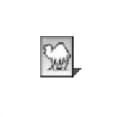
ExifTool
Untuk Windows
Unduh sekarang